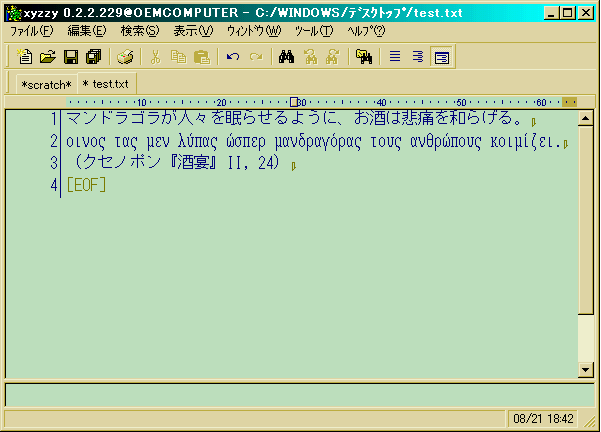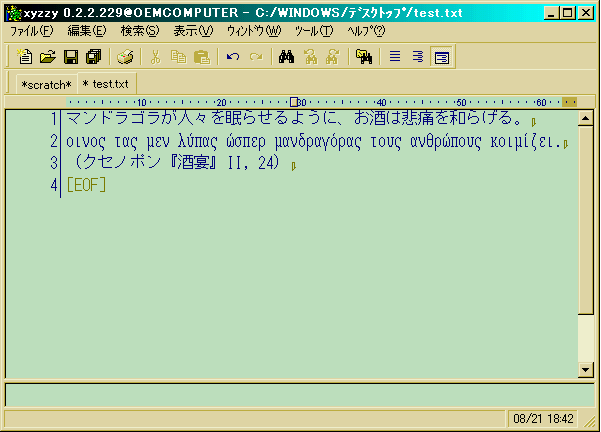xyzzyでギリシャ語
以下ではxyzzyでギリシャ語と日本語を混在させる方法を紹介していますが、xyzzyは単なるテキストエディタではなく、ファイラー、ブラウザ、メーラーそのほかさまざまな機能を持っています。xyzzy全般の解説サイトとしては、以下のようなところが参考になります。
Toy's xyzzy memo(http://www.carabiner-systems.com/xyzzy/):
初心者に配慮した内容でたいへん有り難かったのですが……- Xyzzy Wiki(http://xyzzy.s53.xrea.com/wiki/?):
このあたりから手繰ってゆくと良いかも知れません。
xyzzyは、Windows98附属のフォントだけでギリシャ語をまともに表示できる奇特なテキストエディタです(→参考:不完全な表示の例)。残念ながら古典ギリシャ語は扱えませんが、ローマ字転写よりは現代ギリシャ語で代用するほうが便利です。
なお、xyzzyはフリーウェアです。また、フォルダごと削除すればアンインストールできます。
【xyzzyのギリシャ語表示】 配色やフォントは[ツール]→[共通設定]で変更できます。
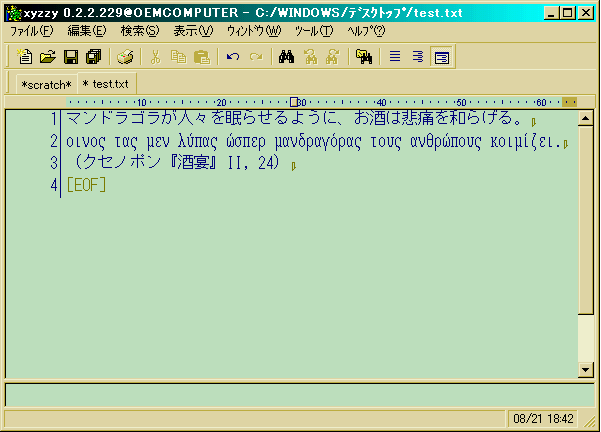
大半のフリーウェアと、手順は同じです。
- 亀井氏のサイト(http://www.jsdlab.co.jp/~kamei/)からxyzzyをもらってくる。
- 解凍してできたフォルダをどこでも好きなところに置く。
- そのフォルダの中の、xyzzy.exeをクリックする。以上。
この段階でもう、テキストエディタ、ファイラーとして使えます。
xyzzyはキーボード操作がUNIX風(?)になっています。これをWindows風に変えます。
- 設定を書き込んだ「.xyzzy」を、次のどちらかの方法で用意する。
- 書き込み済みのファイル(→gates.lzh)をダウンロードして解凍。
- 自分でつくる場合は
- テキストエディタを起動する(メモ帳でも何でも)。
- 「(load-library "Gates")」と入力する。
- [名前をつけて保存]→[ファイル名]に「".xyzzy"」と入力(""が要る)。
- 「.xyzzy」というファイルを、次のフォルダに入れる。
- Windows98の場合はxyzzy.exeの入っているフォルダに
- Win2000の場合はC:\(Cドライブのアイコンをクリックしてすぐのところ)に
- WinXP の場合はC:\Documents and Settings\xxxxx.YYYYYに
xxxxx:ユーザ名
YYYYY:コンピュータ名
- xyzzyを再起動する。
以上で、「Ctrl+Vで貼り付け」といったキー操作が可能になります。AltキーもWindows風に使う場合は、更に、
- xyzzyのツールバーの[ツール]→[共通設定]をクリック。
- [いろいろ]タブを開いて、[なんでALTでメニューが開かない?]にチェック。→[OK]
もう設定してあるなら「xyzzy側の設定」(省略可)へ。まだなら、「キーボードの設定」へ。
xyzzyでは、言語ごとに表示用のフォントを変えられます。デフォルトのままでも問題ありませんが、私は、ギリシャ語だけ少しサイズを大きくしています。
- ツールバーの[ツール]→[共通設定]をクリック。
- [フォント]タブを開く。
- [文字セット]のプルダウンメニューから[ギリシャ語]を選択。
- [フォント]や[サイズ]を好みのものにする。
入力
xyzzyに限らず、基本的にどのアプリケーションでも同じです。
- 日本語を入力する時は、いつも通りに。
- ギリシャ語を入力する時は、日本語FEPをオフにする(全角から半角に切り換える)。
- 2.の状態ではラテン文字が入力されてしまう。そこでタスクトレーの日本語FEP(MS-IMEなりATOKなり松茸なり)のアイコンをクリック。
- 言語の切り換えのメニューが開くので、[ギリシャ語]を選択。
- アイコンが[Gr]に変ったら、ギリシャ語を入力。
タスクトレーのアイコンから操作するほか、[左Alt+Shift]か、[Ctrl+Shift]でも切り換えられます(「Windowsでキーボードの設定をする」の画面を参照)。
保存・閲覧
- [ファイル]→[名前をつけて保存]
- この時に、[エンコーディング]のプルダウンメニューから[Unicode]を選ぶ(とりあえず[UTF-8]など)。
- 拡張子を「txt」にする。
以上の方法で保存したファイルをまたxyzzyで開くのであれば、まったく問題ありません。ただし、Unicode対応であっても大半のテキストエディタでは不完全な表示になります。また、Unicodeに対応していないテキストエディタ(メモ帳など)では、日本語の部分も文字化けします。
そのため他の人とやりとりする場合は注意が必要ですが、閲覧だけでしたらブラウザがあれば間に合います(※)。文字化けしている場合は、Internet ExplorerなどUnicodeに対応しているブラウザで、[表示]→[エンコード]→[Unicode(UTF-8)]というように文字コードをセットすればギリシャ語が表示されます(→テキストファイルをブラウザで表示してみる)。
※ 読むのに支障はありませんが、ブラウザによって表示状態が異なります。
- Internet Explorer ver.6, Opera ver.7:
完全な表示。Shift JISにあるギリシャ文字もそれ以外の文字も半角。
- Internet Explorer ver.5, Opera ver.6, Mozilla ver.1.1
不完全な表示。Shift JISにあるギリシャ文字は全角、それ以外の文字は半角。
また、先様もWindowsをお使いの場合は、ワードパッドで開くようにお願いすれば、不完全な表示ながら日本語・ギリシャ語としてお読みいただけます(参照: 「ギリシャ語を扱えるテキストエディタ」の[ワードパッド]の項目)。
xyzzyでアウトラインを表示するためのプラグイン。インストールしなくても、ギリシャ語の表示とは関係ありませんが、ギリシャ語を扱えるアウトラインエディタは貴重です。ただしoutline-treeを入れると、xyzzy単体で使うよりも起動が若干遅くなります。
TreeView.dllの配布元: Automation Tools Lab(http://www003.upp.so-net.ne.jp/rex/)
outline-treeの配布元: 雑記帖(http://members.tripod.co.jp/ohkubo/index.html)
xyzzy 関連のページ http://members.tripod.co.jp/ohkubo/xyzzy/index.html
TreeView.dllのインストール
TreeView.dllが無いとoutline-treeは動きません。TreeView.dllを先にインストールしておく必要があります。
- Automation Tools LabからTreeView.dllをもらってきて、解凍する。
- 大量のファイルができるので、その中からTreeView.dllを探して、これをxyzzy.exeの入っているフォルダに入れる。
- 解凍したファイル群からTreeView.lを探して、これはxyzzyのフォルダの中のsite-lispのフォルダに入れる。
これでTreeView.dllが使えます。残りのファイルは、outline-treeを動かすだけなら要らないようです。
outline-treeのインストール
- 雑記帖からoutline-treeをもらってきて解凍する。
- oltというフォルダができるので、これをフォルダごとxyzzyのフォルダの中のsite-lispフォルダに入れる。
- xyzzyを起動。[Esc]キーを押し、次に[x]キーを押す。
- xyzzyの下のほう、一行分の横に細長いウィンドウに「M-x:」と表示されたら、「:」のあとに「load-library」と入力して[Enter]キーを押す。
- 「Load library:」と表示されるので、「:」の後に「olt/makefile」と入力して[Enter]キーを押す。
- 再度[Esc]キーを押し、次に[x]キーを押す。「M-x:」と表示されたら、「:」の後に「olt-make」と入力して[Enter]キーを押す。
- xyzzy.exeと同じフォルダにある.xyzzyファイル(「Windows風にする」でつくったもの)をテキストエディタで開く。
- すでに書いてある文字列の後に、「(load-library "olt/olt")」と追記して、上書き保存する。
- xyzzyを再起動する。
使い方
- xyzzyを起動すると、自動的にoutline-treeが使えるようになっている。
- 見出しにしたい文の文頭に「.」をつけて、改行。
- 本文(見出しにしない文)は、行頭に「.」をつけずにふつうに入力。
- 「.」の数を「..」「...」と増やすにつれて、見出しの階層が下がる。
- xyzzyのメニューから[表示]→[ツールバー]をクリック。[Outline]にチェックを入れる。
- Outlineツールバーの一番左のアイコン(表示例の画像を参照)をクリックすると、アウトラインが表示される(見出しがツリー状に並ぶ)。
最終更新日: 2004年7月25日 連絡先: suzuri@mbb.nifty.com